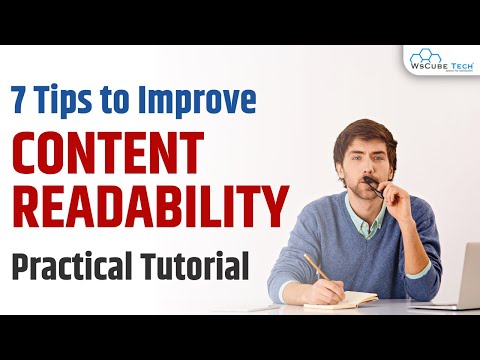Šis „wikiHow“moko, kaip ištrinti pranešimą iš „Discord“pokalbio, kai naudojate kompiuterį. Galite ištrinti tik tiesioginius pranešimus, kuriuos išsiuntėte kitiems žmonėms, taip pat pranešimus, kuriuos bendrinote pokalbių kanale. Negalite ištrinti tiesioginių pranešimų, kuriuos jums atsiuntė kažkas kitas. Jei esate moderatorius, turintis serverio leidimus „Tvarkyti pranešimus“, galite ištrinti bet kurio asmens pranešimus iš pokalbių kanalų.
Žingsniai

Žingsnis 1. Kompiuteryje atidarykite „Discord“
Galite naudoti „Discord“programą, skirtą „Windows“arba „MacOS“, arba apsilankyti https://www.discord.com, kad prisijungtumėte internetu.

2 veiksmas. Pereikite prie pranešimo, kurį norite ištrinti
Galite ištrinti bet kokį pranešimą, išsiųstą per DM pokalbį arba kurį bendrinote kanale.
- Norėdami peržiūrėti savo DM, spustelėkite pagrindinio puslapio piktogramą viršutiniame kairiajame kampe (atrodo kaip žaidimo valdiklis su akimis) ir spustelėkite Draugai. Spustelėkite pokalbį, esantį skiltyje „Tiesioginiai pranešimai“, kuriame yra pranešimas, kurį norite ištrinti.
- Norėdami ištrinti pranešimą iš pokalbio, spustelėkite to kanalo serverį kairiajame skydelyje, tada spustelėkite kanalą, kuriame bendrinote pranešimą.

Žingsnis 3. Užveskite pelės žymeklį virš pranešimo, kurį norite ištrinti
Kai kurios piktogramos bus rodomos dešinėje ekrano pusėje (lygiagrečiai pranešimui).

Žingsnis 4. Spustelėkite tris taškus pranešime •••
Tai viena iš piktogramų dešinėje pranešimo pusėje. Bus atidarytas meniu.

Žingsnis 5. Meniu spustelėkite Ištrinti pranešimą
Išplės patvirtinimo pranešimą, kuriame bus klausiama, ar tikrai norite ištrinti pranešimą.
Jei norite tiesiog perteikti tai, ką pasakėte, galite redaguoti pranešimą, o ne jį ištrinti. Norėdami tai padaryti, spustelėkite pieštuko piktogramą, o ne „Ištrinti pranešimą“, kad atidarytumėte pranešimą redaguoti, atlikite pakeitimus ir paspauskite Įveskite arba Grįžti išsaugoti.

Žingsnis 6. Spustelėkite raudoną mygtuką Ištrinti, kad patvirtintumėte
Dabar pasirinktas pranešimas pašalinamas iš pokalbio.
- Nei jūs, nei kitos pokalbyje dalyvaujančios šalys negali matyti pranešimo, kai jis buvo ištrintas.
- Kai ištrinate pranešimą, jis dingsta amžinai. Jokiu būdu negalima jo atkurti. Vienintelė išimtis yra tai, kad jei administratorius įdėjo robotą į kanalą, kuris seka ištrintus pranešimus, jie gali naudoti roboto komandas norėdami peržiūrėti ištrintus pranešimus.
Patarimai
- Jei redaguojate pranešimą, po juo pasirodys žodis „Redaguotas“, kad kiti žinotų, jog pranešimas buvo redaguotas.
- Galite pašalinti DM pokalbį iš gautųjų, užvesdami pelės žymeklį ant pokalbio ir spustelėdami X. Pokalbis neištrinamas, bet paslėptas nuo jūsų.